

Dapatkan DISKON 93% untuk Seumur Hidup
Penawaran Eksklusif
Jangan lewatkan kesepakatan ini, dilengkapi dengan Pengelola Kata Sandi GRATIS.
Dapatkan 93% matikan FastestVPN dan manfaatkan Lulus Hulk Password Manager KONSULTASI
Dapatkan Kesepakatan Ini Sekarang!By Nancy William 2 Komentar 5 menit
Virtual Private to Networks atau VPN adalah alat keamanan yang dibangun dengan gagasan untuk memberikan Anda layanan yang berfokus pada privasi, yang menciptakan koneksi langsung dari perangkat Anda ke jaringan lain. Ini memungkinkan Anda mengunduh, mendengarkan, atau menonton konten terbaik yang dibatasi secara geografis dari mana saja di dunia, misalnya, Netflix. Situs ke Situs VPN sedikit berbeda, dan kami akan membahasnya nanti di artikel kami blog.
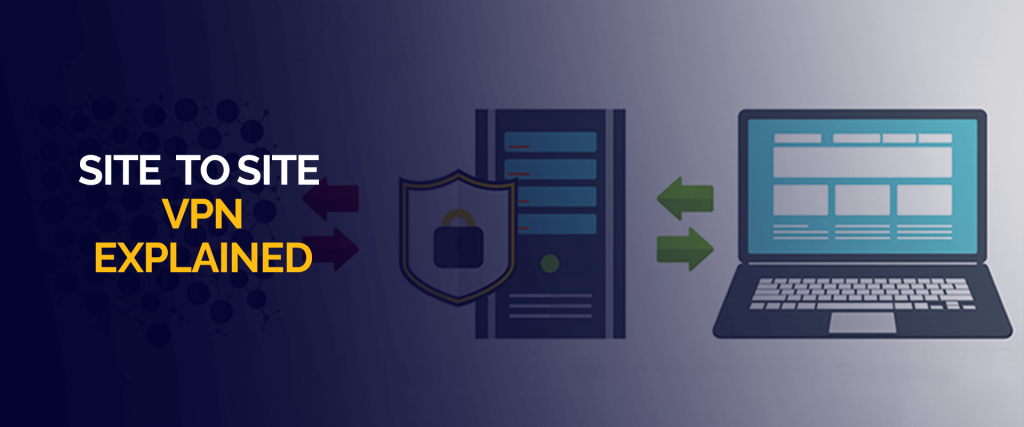
Menyiapkan VPN adalah proses yang mudah, terutama dalam hal ini FastestVPN, yang dibangun di atas prinsip dasar layanan dan kepuasan pelanggan. Cara termudah bagi Anda untuk menyiapkan VPN seperti FastestVPN di berbagai perangkat Anda adalah dengan memeriksa kami blog tentang cara mengkonfigurasi FastestVPN.
Prosesnya sesederhana memilih yang terbaik FastestVPN paket, berlangganan layanan mereka, dan menginstal aplikasi yang relevan dari toko aplikasi Anda yang relevan (bergantung pada perangkat yang Anda gunakan).
Setelah diunduh, Anda akan diminta untuk mengizinkan berbagai izin aplikasi, dan setelah itu, FastestVPN selalu diaktifkan (gunakan aplikasi untuk mengubah lokasi server Anda atau pengaturan lainnya).
Untuk pengguna iOS prosesnya seperti itu;
VPN situs-ke-situs sedikit berbeda, tetapi gagasan umumnya adalah bahwa ini adalah jenis koneksi VPN, yang dibuat antara dua lokasi berbeda. Dengan demikian, ini memberi pengguna kemampuan untuk terhubung secara geografis ke dua jaringan atau lokasi yang berbeda juga, biasanya koneksi Internet publik.
VPN situs-ke-situs pada dasarnya membuat koneksi jaringan langsung, tidak dibagi, atau aman antara dua titik akhir. VPN ini dapat berbasis intranet atau ekstranet. VPN situs-ke-situs intranet dibuat antara jaringan konvensional organisasi, dan VPN situs-ke-situs berbasis ekstranet digunakan untuk menghubungkan dengan jaringan pihak ketiga atau intranet. Sambungan ke situs ke situs VPN umumnya diaktifkan melalui perangkat gateway VPN.
Catatan: FastestVPN telah ditinjau oleh banyak situs ulasan pihak ketiga sebagian besar karena pengalaman dan kesuksesan mereka yang luar biasa di industri ini. Ulasan mereka yang paling menonjol adalah dari Trustpilot, yang memberi mereka skor 9.5 yang mengesankan, dalam kategori kepercayaan pelanggan.
Apakah untuk membuat terowongan IPsec pada Firewall Seri-X
Apakah untuk mengkonfigurasi server VPN Firewall Seri-X.
Jika Firewall Seri-X yang kami sebutkan terhubung ke internet melalui ISP yang secara statis menetapkan alamat IP WAN:
Untuk konfigurasi antarmuka statis, pastikan kotak centang dipilih untuk antarmuka.
Buat aturan akses firewall untuk mengizinkan lalu lintas jaringan melewati antara dua jaringan. Jika terowongan akan dibuat di antara dua Firewall Seri-X, buat aturan yang sama di kedua perangkat. Ikuti langkah-langkah ini untuk melakukannya;
Anda juga perlu menambahkan aturan akses dengan pengaturan berikut:
Tindakan: Mengizinkan, Koneksi: Tidak ada SNAT (alamat IP sumber asli digunakan), Pilih kotak centang dua arah. Pelayanan: "setiap," Sumber: "Alamat LAN 1", dan Tujuan: “Alamat LAN 2.”
Verifikasi bahwa terowongan VPN yang dimulai berhasil, dan lalu lintas mengalir, dengan membuka
Dan Anda sudah siap, prosesnya mungkin tampak sulit pada awalnya, tetapi dengan mengikuti panduan langkah demi langkah kami secara tepat, Anda pasti tidak akan salah saat mengonfigurasi terowongan VPN IPSEC. Jangan lupa juga untuk berlangganan FastestVPN untuk keamanan dan privasi tambahan saat online. Menggunakan FastestVPN memastikan Anda dapat menonton semua konten media favorit Anda yang mungkin dibatasi secara geografis di wilayah Anda.
Sekarang setelah Anda berhasil melewati kami blog tentang cara mengonfigurasi situs ke situs VPN, Anda harus cukup berpengetahuan tentang cara kerja seluruh pengaturan. Tentu saja, saat memilih VPN terbaik, Anda harus berlangganan FastestVPN karena berbagai fitur keamanannya yang luas dan harga yang terjangkau. FastestVPN juga tersedia dengan mudah untuk semua perangkat Anda; kebijakan nol data lognya memastikan hak privasi fundamental Anda selalu tetap aman dari peretas.
© Copyright 2024 VPN tercepat - Seluruh hak cipta.


Jangan lewatkan kesepakatan ini, dilengkapi dengan Pengelola Kata Sandi GRATIS.
Situs web ini menggunakan cookie sehingga kami dapat memberi Anda pengalaman pengguna sebaik mungkin. Informasi cookie disimpan di browser Anda dan melakukan fungsi seperti mengenali Anda ketika Anda kembali ke situs web kami dan membantu tim kami untuk memahami bagian mana dari situs web yang menurut Anda paling menarik dan bermanfaat.
Cookie yang Benar-benar Diperlukan harus diaktifkan setiap saat sehingga kami dapat menyimpan preferensi Anda untuk pengaturan cookie.
Jika Anda menonaktifkan cookie ini, kami tidak akan dapat menyimpan preferensi Anda. Ini berarti Anda harus mengaktifkan atau menonaktifkan cookie lagi.



Saya menginstal rpm tercepat, tetapi diminta untuk menambahkan konfigurasi VPN. Apa fungsinya?
Salam
Stef
Silakan hubungi tim dukungan kami, mereka akan memandu Anda dengan benar. terima kasih